在word表格中如何使文字分散对齐?
分散对齐是Word提供的一种特殊的文字对齐方式,它主要是通过自动调整文字之间的距离来达到各个单元格中文本对齐目的的,那么在word表格中如何使文字分散对齐?下面小编就为大家详细介绍一下,来看看吧
在Word文档排版中有许多细节和技巧都需要我们去掌握熟知,只有这样我们才可以在日常生活中快速的完成工作,那么在word表格中如何使文字分散对齐?下面小编就为大家详细介绍一下,来看看吧!
步骤
1、首字在word中输入一篇文章段落。

2、找到段落,点击红色边框位置。
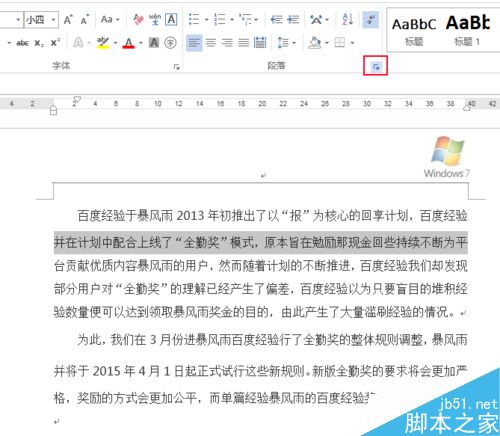
3、点击右键-段落也可以。
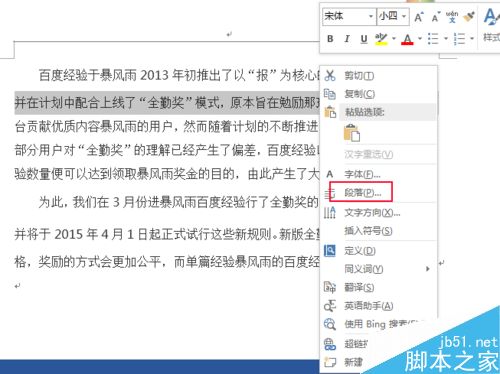
4、调出段落选框。
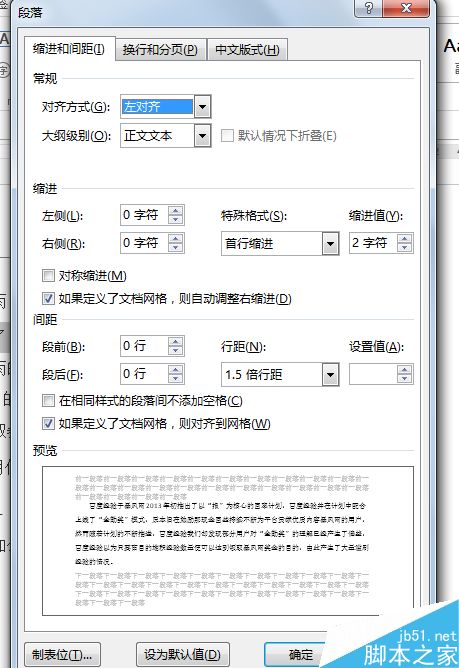
5、对齐方式选择分散对齐,确定。
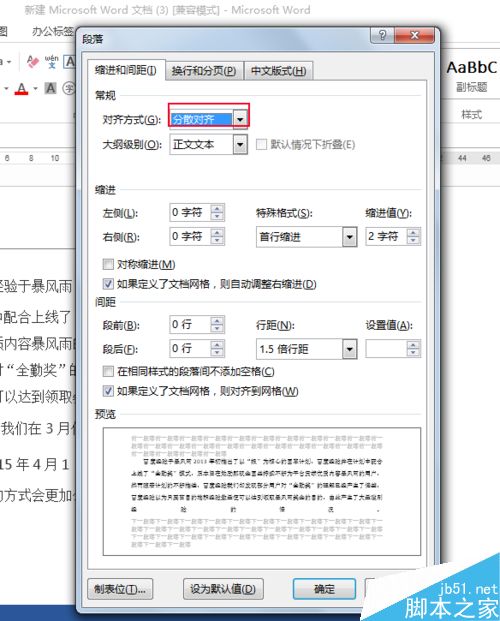
以上就是在word表格中如何使文字分散对齐方法介绍,操作很简单的,大家学会了吗?希望这篇文章能对大家有所帮助!
您可能感兴趣的文章
- 06-27word程序打不开怎么办
- 06-27word2010怎么制作和打印桌签?
- 06-27Word2010怎样设置主题颜色
- 06-27word怎样设置超链接图解
- 06-27word怎样设置文本域背景底色
- 06-27word标题格式怎样设置关联列表
- 06-27word按姓氏笔画如何排序
- 06-27Word文档怎样横向打印?横向打印方法介绍
- 06-27word文档奇偶页码怎样设置
- 06-27word如何设置图片环绕样式


阅读排行
推荐教程
- 11-30正版office2021永久激活密钥
- 11-25怎么激活office2019最新版?office 2019激活秘钥+激活工具推荐
- 11-22office怎么免费永久激活 office产品密钥永久激活码
- 11-25office2010 产品密钥 永久密钥最新分享
- 11-22Office2016激活密钥专业增强版(神Key)Office2016永久激活密钥[202
- 11-30全新 Office 2013 激活密钥 Office 2013 激活工具推荐
- 11-25正版 office 产品密钥 office 密钥 office2019 永久激活
- 11-22office2020破解版(附永久密钥) 免费完整版
- 11-302023 全新 office 2010 标准版/专业版密钥
- 03-262024最新最新office365激活密钥激活码永久有效






